Как создать диаграмму ганта в excel
Диаграмма Ганта — это тип диаграммы, которая показывает время начала и окончания различных задач.
В этом руководстве объясняется, как создать следующую диаграмму Ганта в Excel:

Пример: диаграмма Ганта в Excel
Выполните следующие шаги, чтобы создать диаграмму Ганта в Excel.
Шаг 1: Введите данные.
Введите название, дату начала и продолжительность каждой задачи в отдельные столбцы:
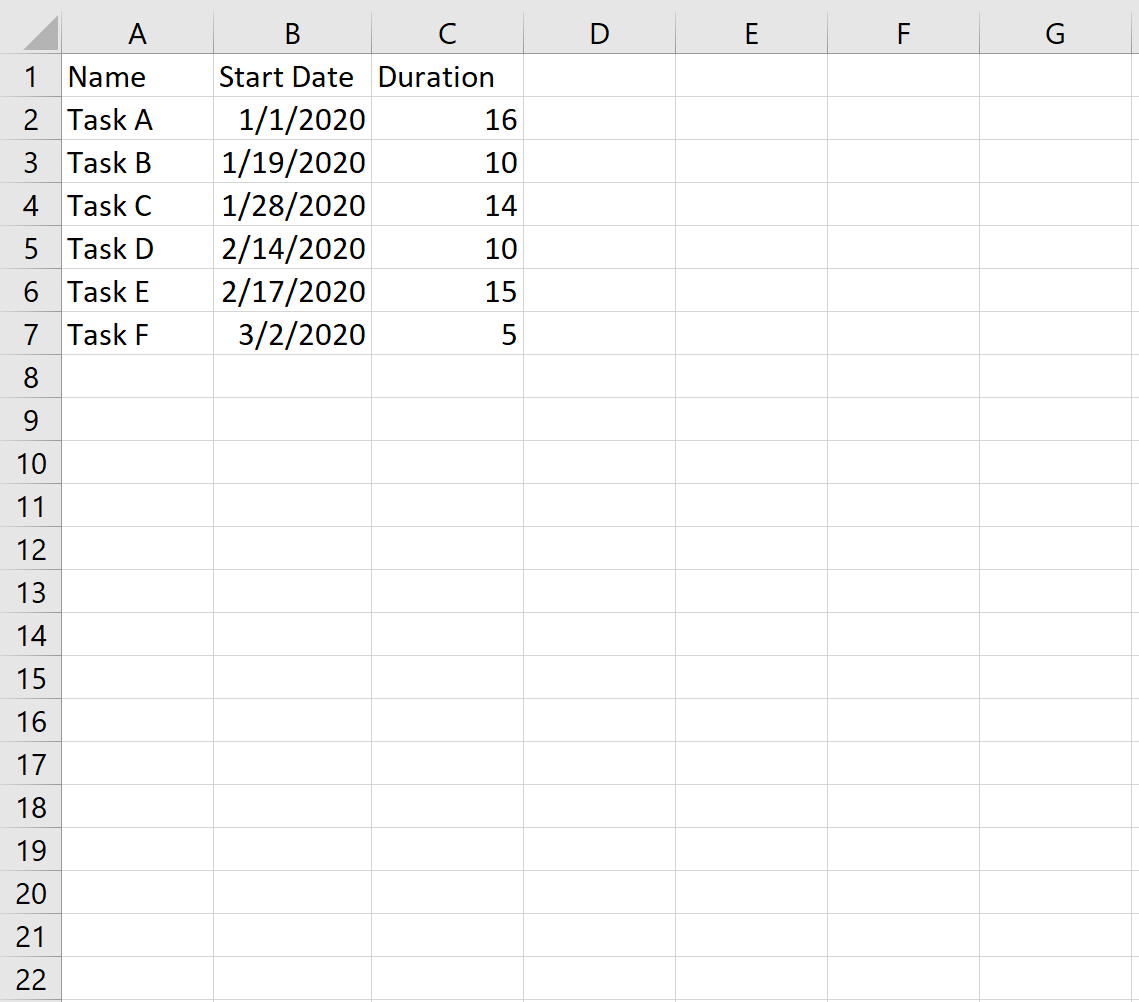
Шаг 2. Преобразуйте формат даты в количество дней, прошедших с 1 января 1990 года.
По умолчанию даты в Excel сохраняются как количество дней с 1 января 1990 года. Чтобы создать диаграмму Ганта, нам нужно преобразовать даты в числа, используя следующую формулу:
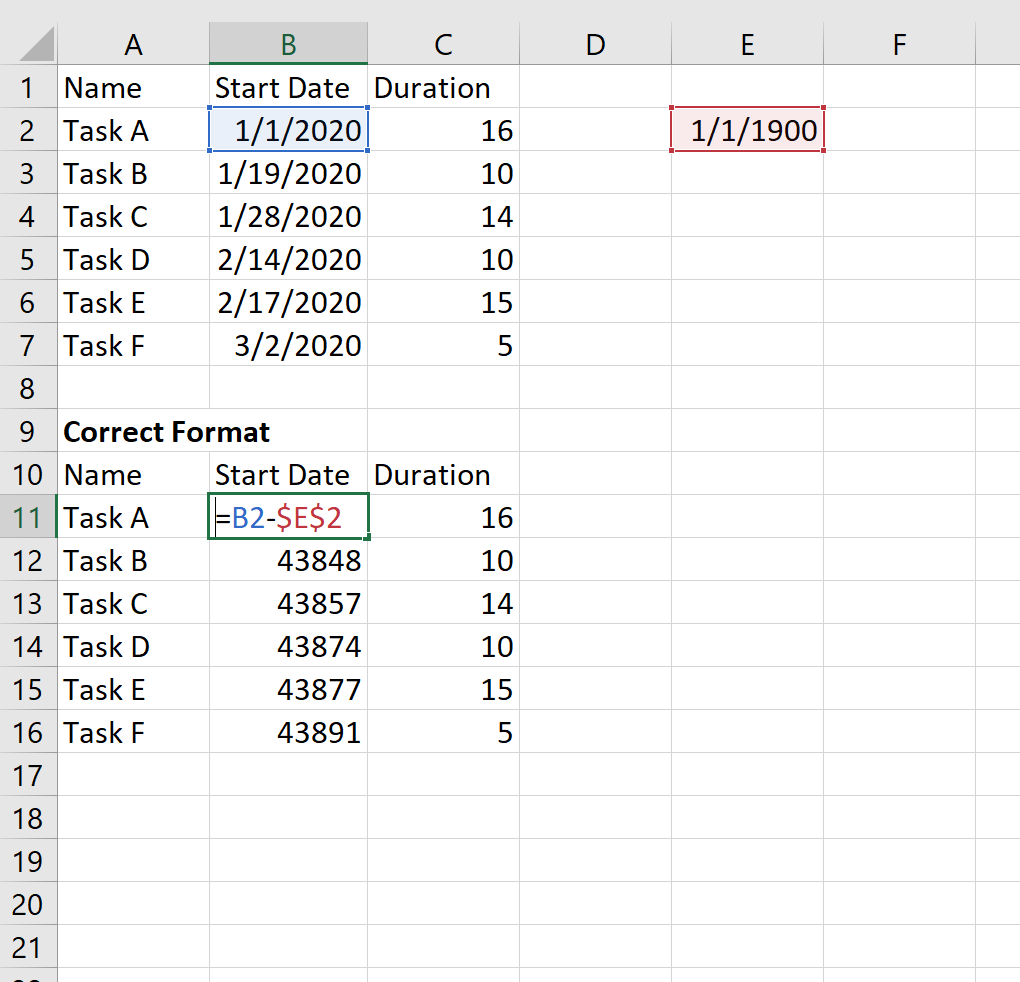
Шаг 3. Вставьте столбчатую диаграмму с накоплением.
Затем выделите ячейки A10:C16. В группе «Диаграммы» на вкладке «Вставка» выберите параметр «2D-диаграмма с накоплением »:
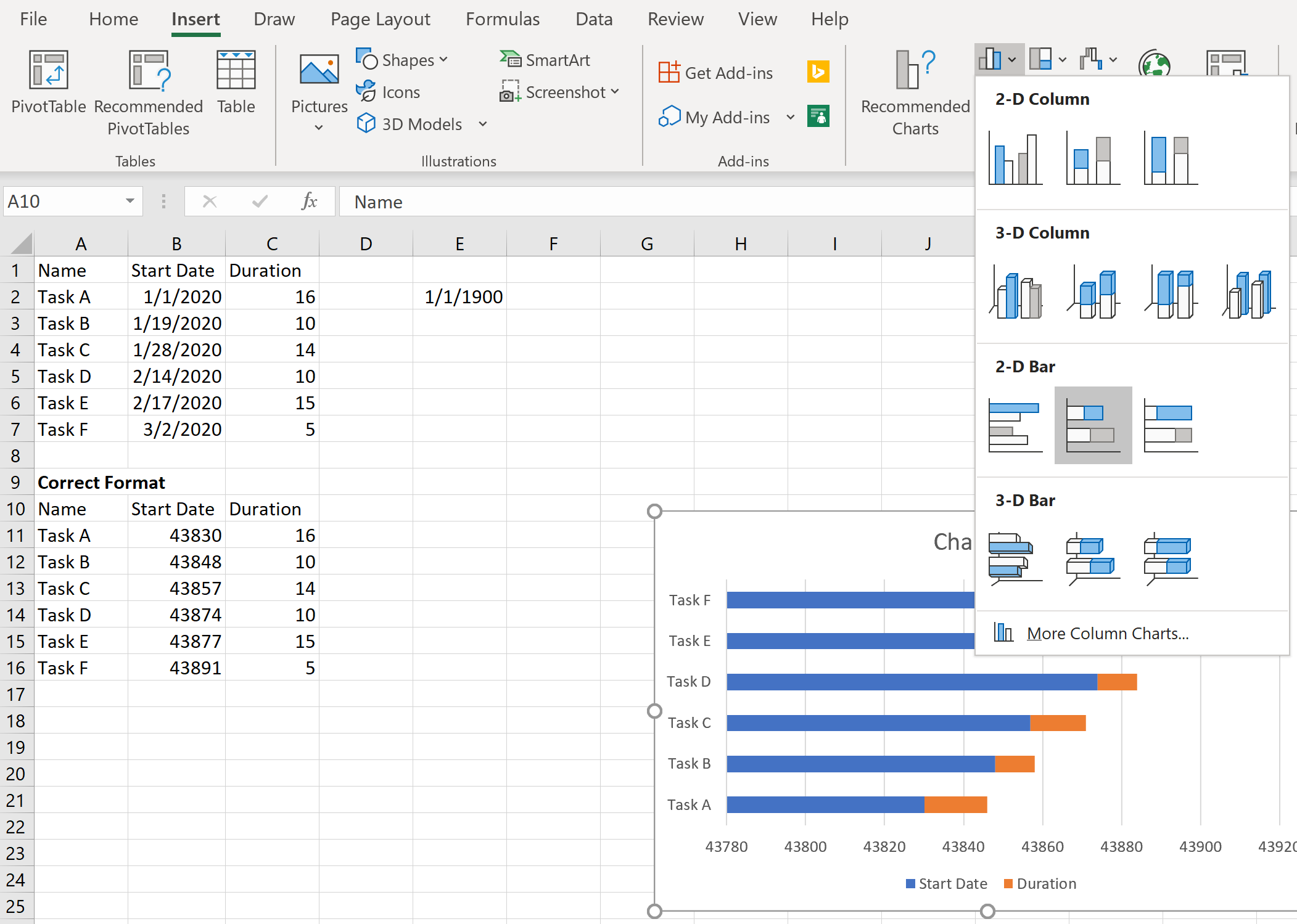
Автоматически появится следующий график:
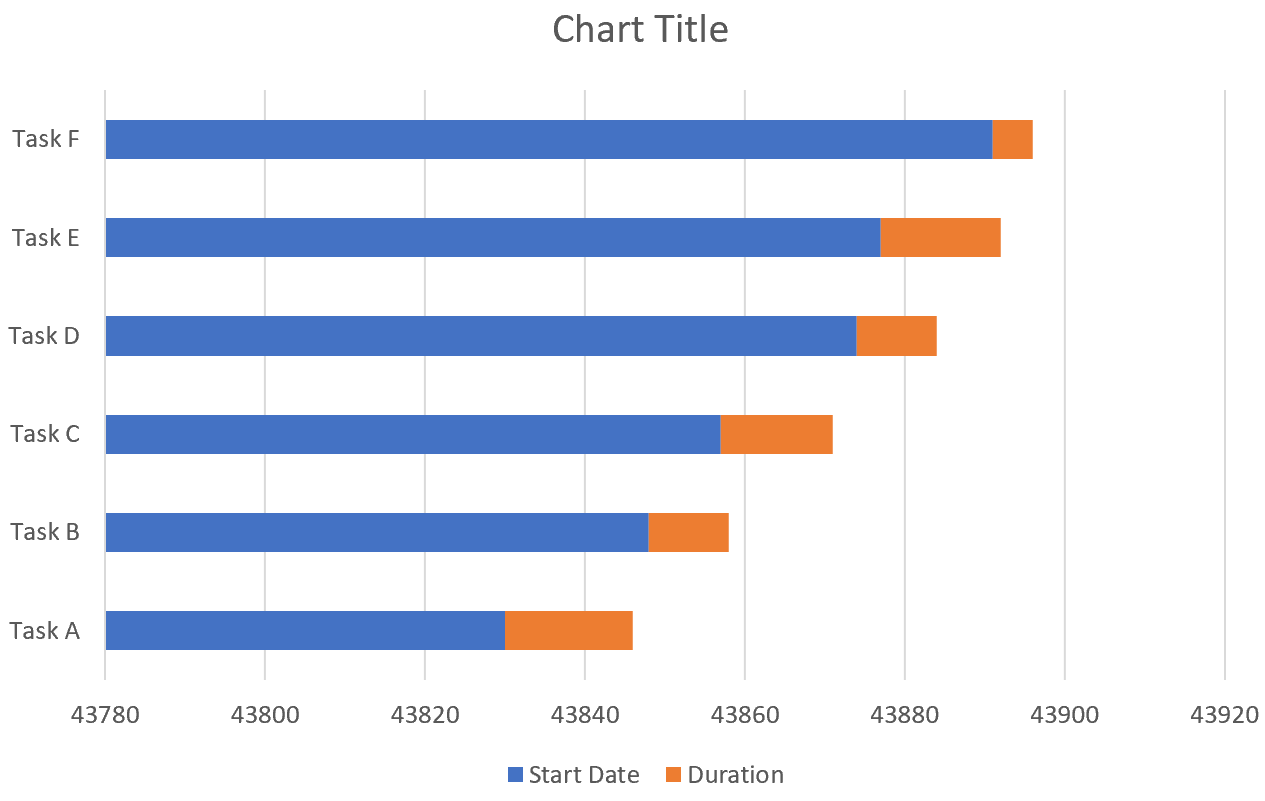
Шаг 4: Измените внешний вид диаграммы.
Наконец, мы изменим внешний вид диаграммы Ганта.
Обратный порядок задач.
- Щелкните правой кнопкой мыши любую задачу на диаграмме. Затем нажмите «Форматировать ось…».
- Установите флажок «Категории в обратном порядке» .
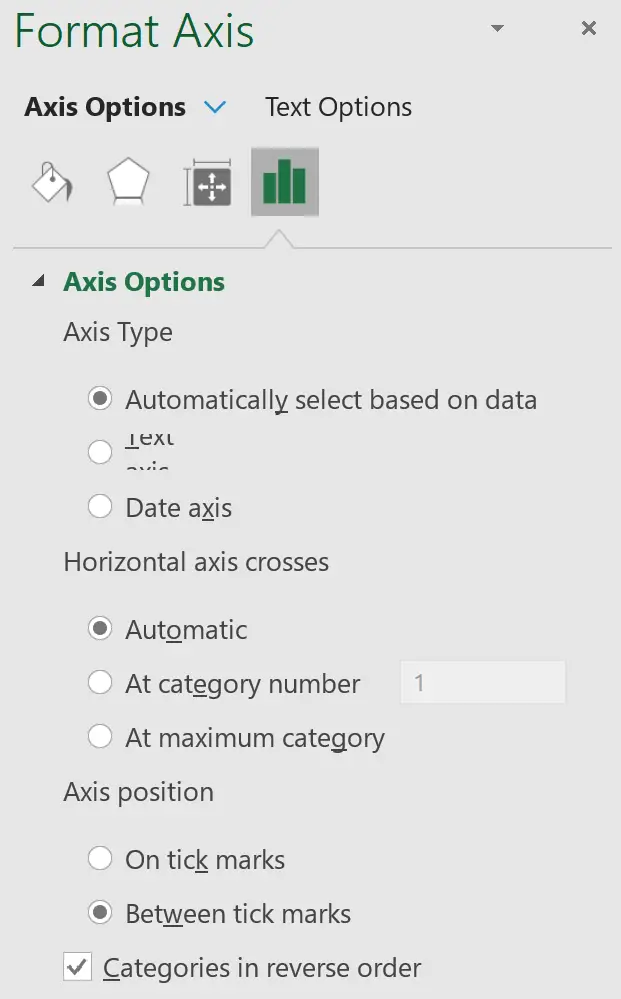
Удалите синие полосы.
- Щелкните правой кнопкой мыши по одной из синих полосок. Затем нажмите «Форматировать ряд данных…».
- Нажмите значок ведра с краской, затем нажмите «Заполнить», затем нажмите «Без заливки» .
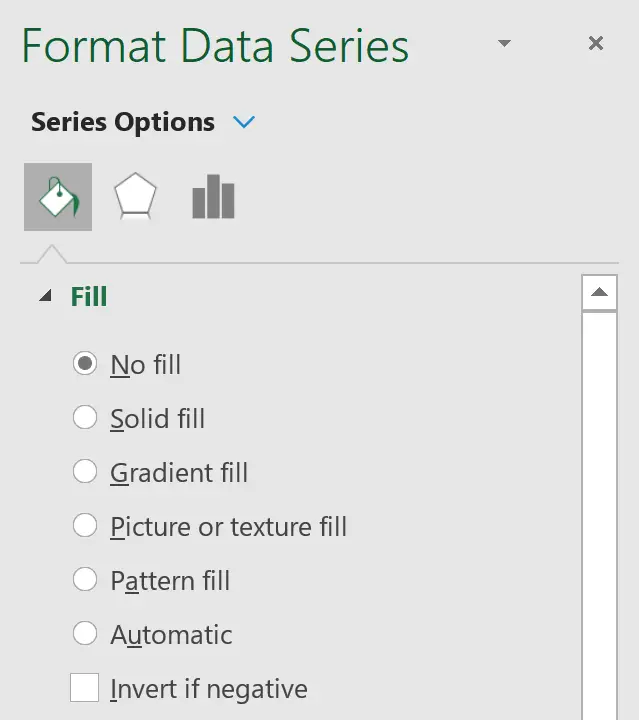
Отредактируйте даты по оси X.
- Щелкните правой кнопкой мыши одну из дат. Затем нажмите «Форматировать ось…».
- В разделе «Параметры оси» измените минимальное значение на 43830, чтобы отразить самую раннюю дату первой задачи.
- В разделе «Номер » измените категорию на «Дата».
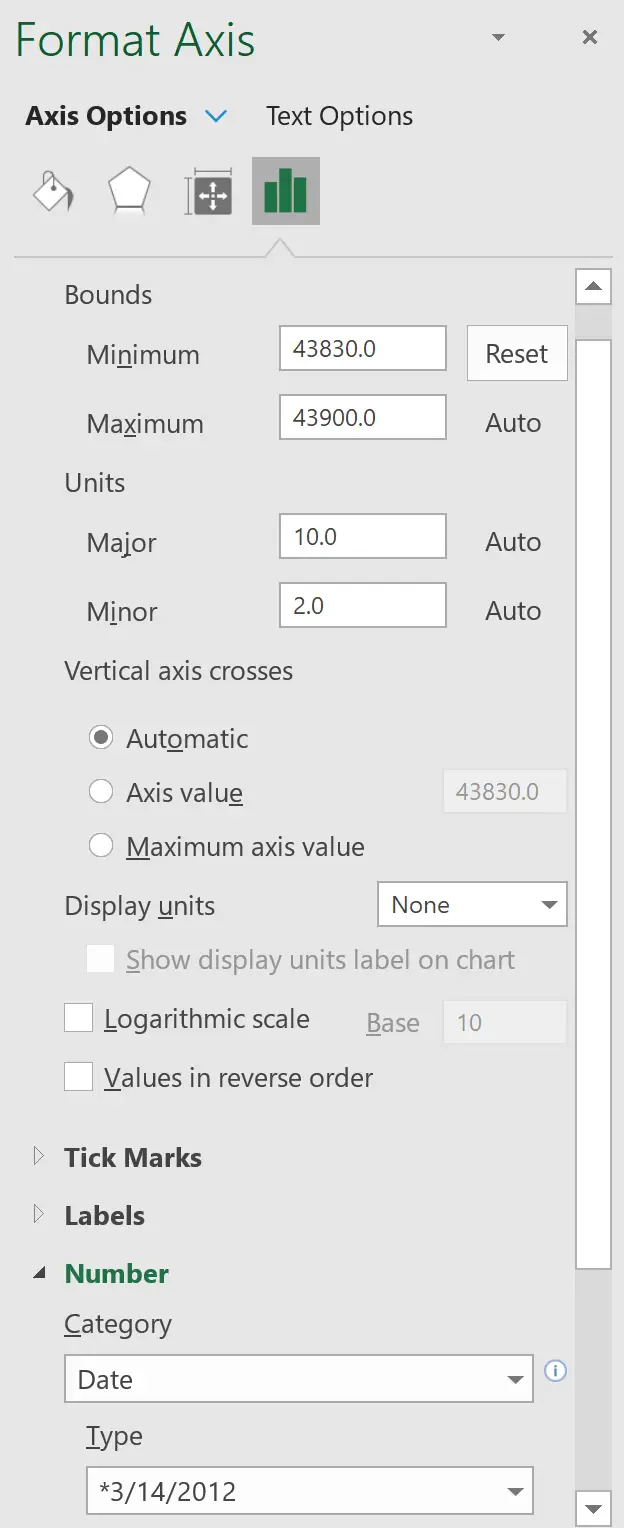
Измените заголовок диаграммы по желанию. Нажмите на надпись внизу и удалите ее.
Конечный результат должен выглядеть так:
